Hành trình tìm kiếm một ứng dụng quản lý công việc (task management app) thực sự hiệu quả, không chỉ giúp sắp xếp mà còn thúc đẩy năng suất, là một thử thách mà nhiều người dùng công nghệ gặp phải. Với kinh nghiệm thử nghiệm qua vô số lựa chọn, từ những công cụ đơn giản đến các nền tảng phức tạp, chúng tôi hiểu rõ cảm giác “bắt đầu lại từ đầu” mỗi khi cài một ứng dụng mới, chỉ để rồi bị “bội thực” bởi thông báo và dần bỏ bê nó. Tại thuthuatmobile.net, chúng tôi luôn nỗ lực tìm kiếm và giới thiệu những giải pháp công nghệ tối ưu nhất. Bài viết này sẽ chia sẻ đánh giá chi tiết về 8 ứng dụng quản lý công việc hàng đầu đã được chúng tôi trải nghiệm thực tế, nhằm giúp bạn tìm được công cụ phù hợp, không chỉ để “ghi chú” mà còn để “hoàn thành” mọi việc.
8. Microsoft To Do
Trong những ngày đầu tìm hiểu về các công cụ năng suất, Microsoft To Do là lựa chọn đầu tiên của tôi. Ứng dụng này hoàn toàn miễn phí và tôi khá thích khả năng chọn giữa chế độ xem lưới (grid view) và danh sách (list view). Việc tạo một danh sách công việc rất đơn giản, chỉ cần nhập tên nhiệm vụ và nhấn Enter.
Microsoft To Do tích hợp tốt với Outlook, tính năng “Flagged email” cho phép bạn dễ dàng truy cập các email quan trọng đã được đánh dấu. Việc chọn các danh mục công việc khác nhau giúp giữ mọi thứ được tổ chức gọn gàng; tính năng “Lists” cũng hỗ trợ tránh tình trạng quá tải thông tin.
Bạn có thể thiết lập các công việc định kỳ trong Microsoft To Do và tạo lời nhắc khi cần. Tôi thường đánh dấu những nhiệm vụ quan trọng nhất trong danh sách của mình là “Important”.
Tôi ngừng sử dụng Microsoft To Do vì nó quá cơ bản. Mặc dù ứng dụng này phù hợp để ghi chú các công việc lặt vặt hàng ngày hay danh sách mua sắm, tôi không thể sử dụng nó cho công việc chuyên nghiệp của mình.
Tải xuống: Microsoft To Do cho iOS | Android (Miễn phí)
7. Trello
Sau khi nhận ra mình cần một công cụ mạnh mẽ hơn, tôi chuyển sang Trello. Ứng dụng này hiện thân thiện với người dùng hơn rất nhiều so với thời điểm tôi mới bắt đầu sử dụng, và giao diện cũng gọn gàng hơn đáng kể. Tôi thích khả năng tạo nhiều bảng (boards), và chế độ xem bảng giúp tôi theo dõi các nhiệm vụ một cách rất trực quan.
Trello cung cấp các tính năng tùy chỉnh toàn diện cho mỗi thẻ (card). Tôi có thể thêm mô tả đơn giản, tải tệp đính kèm và tạo checklist cho các nhiệm vụ phức tạp hơn. Nếu cần, tôi thậm chí có thể tạo các trường tùy chỉnh riêng. Bên cạnh việc tuyệt vời cho công việc chuyên nghiệp, Trello cũng rất tốt cho mục đích cá nhân.
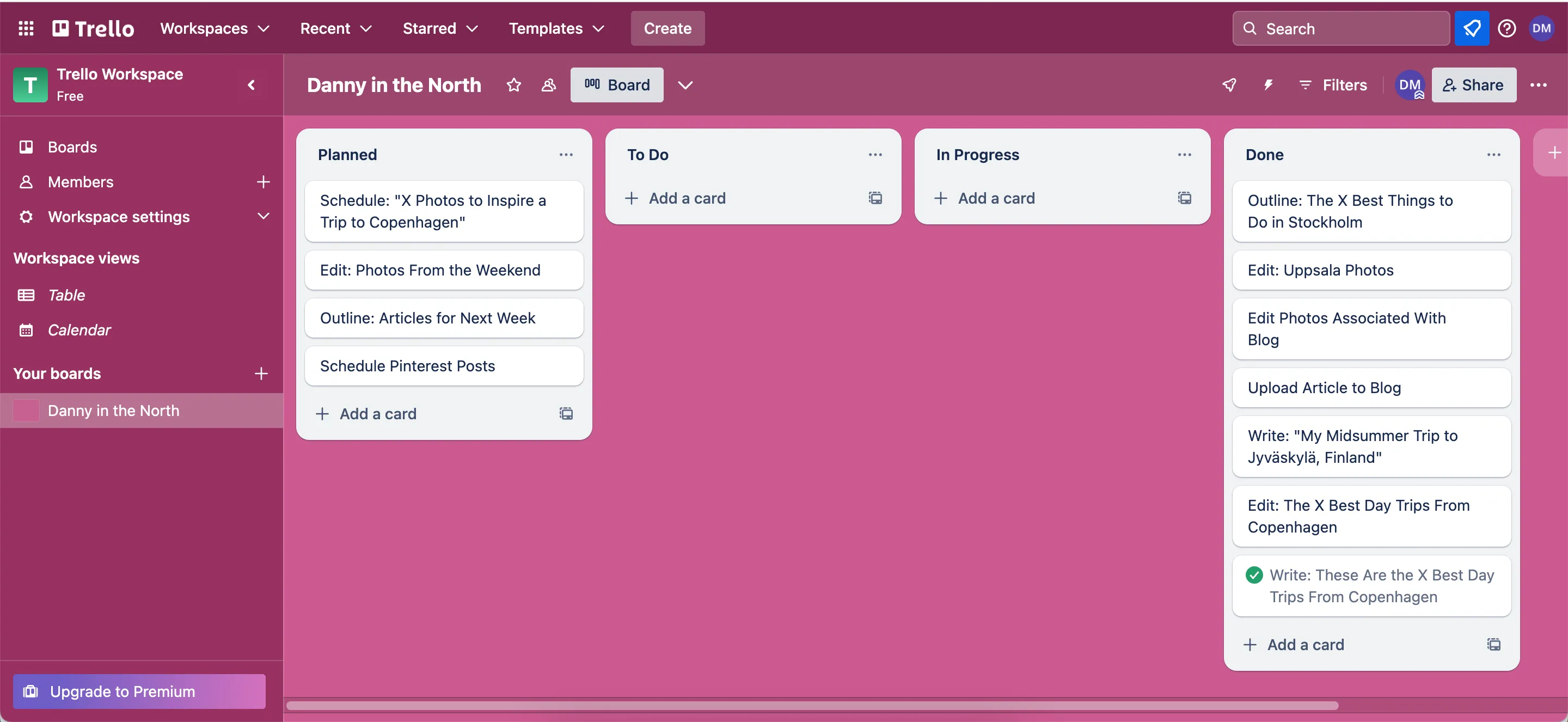 Tạo bảng dự án mới trong ứng dụng Trello với các tùy chọn tùy chỉnh
Tạo bảng dự án mới trong ứng dụng Trello với các tùy chọn tùy chỉnh
Mặc dù Trello có gói trả phí, tôi chưa bao giờ cảm thấy cần phải nâng cấp. Tôi ngừng sử dụng ứng dụng này vì vào thời điểm đó, nó khá phức tạp, nhưng giờ đây vấn đề đó không còn nữa. Tôi vẫn có thể khuyến nghị Trello cho việc quản lý dự án hiệu quả.
Tải xuống: Trello cho iOS | Android (Miễn phí, có mua hàng trong ứng dụng)
6. Notion
Notion là một trong những công cụ quản lý công việc tùy chỉnh cao nhất mà tôi từng sử dụng. Tôi đã dùng nó cho các danh sách công việc hàng ngày, và ứng dụng này có nhiều mẫu template hữu ích cho các thói quen hiệu quả. Tôi có thể tạo các biểu đồ Gantt toàn diện để lập kế hoạch cho các dự án lớn và lịch biên tập cho các công việc sáng tạo của mình.
Khi tạo nhiệm vụ trong Notion, tôi có thể thêm mô tả, liên kết, ngày đến hạn và các thông tin hữu ích khác. Nó cũng kiêm luôn một ứng dụng ghi chú, và khi kết hợp với Notion Web Clipper, công cụ này sẽ giúp bạn thực hiện nghiên cứu và giữ mọi thứ được sắp xếp gọn gàng.
Tôi vẫn sử dụng Notion, nhưng không phải để quản lý công việc (ngoại trừ lịch nội dung). Mặc dù ứng dụng trông rất đẹp và khiến tôi cảm thấy năng suất, nhưng tôi đã mất quá nhiều thời gian vào việc tập trung thiết kế và ít thời gian hơn cho việc thực sự làm các nhiệm vụ.
Tải xuống: Notion cho iOS | Android | Windows | macOS (Miễn phí, có mua hàng trong ứng dụng)
5. Google Tasks
Google Tasks là phiên bản tương đương của Google với Microsoft To Do. Nó cũng tương tự ở mức độ dễ sử dụng; tôi chỉ cần nhập tên nhiệm vụ và nhấn Enter để tác vụ có hiệu lực. Trước đó, tôi có thể thêm ngày đến hạn nếu cảm thấy cần thiết. Một tính năng đơn giản nhưng hiệu quả là khả năng đánh dấu một deadline là “Hôm nay” hoặc “Ngày mai” mà không cần phải mở rộng lịch.
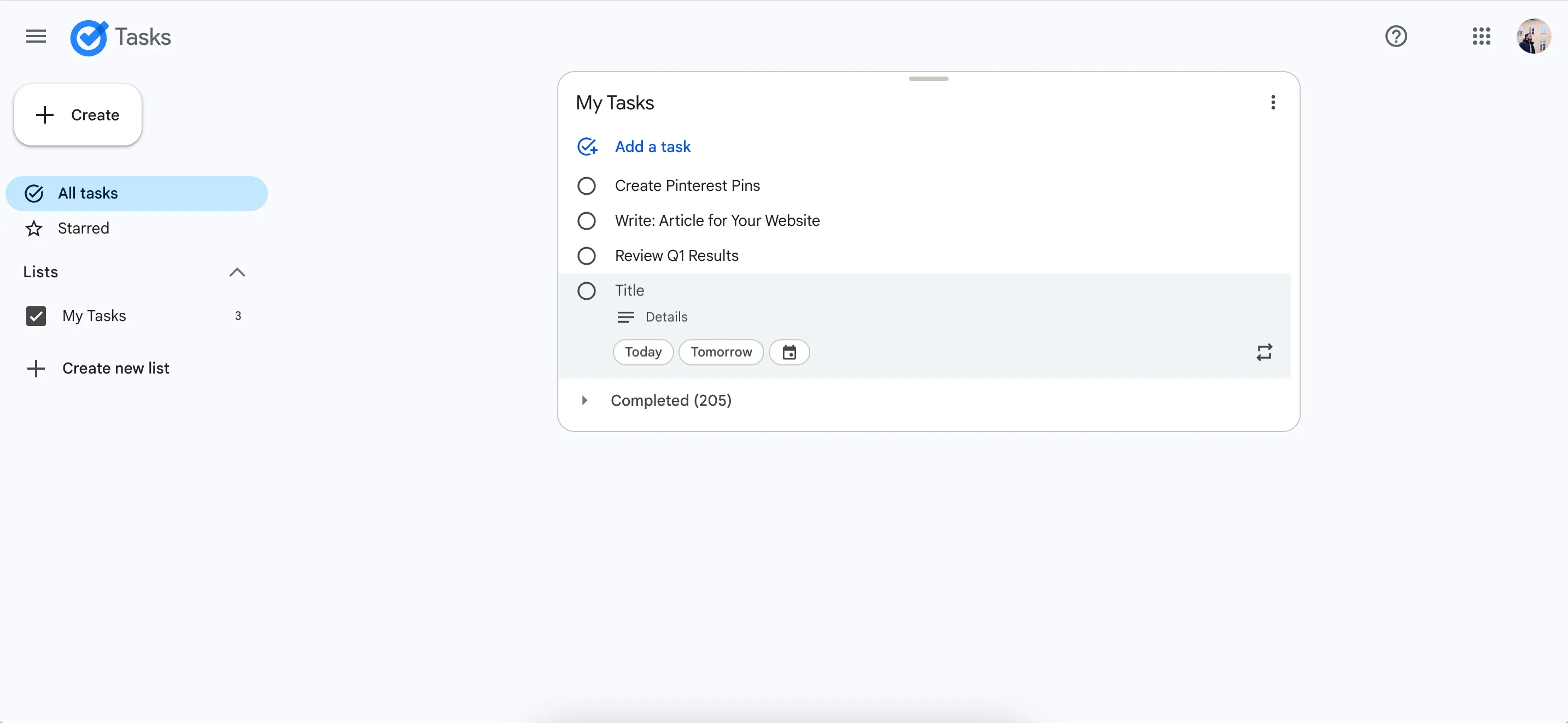 Giao diện ứng dụng web Google Tasks giúp người dùng lập kế hoạch công việc hàng ngày
Giao diện ứng dụng web Google Tasks giúp người dùng lập kế hoạch công việc hàng ngày
Nếu tôi muốn phân chia các nhiệm vụ của mình, tôi có thể tạo các danh sách mới. Khi duyệt ứng dụng, tôi thấy nó trực quan hơn Microsoft To Do. Mọi thứ dường như tải nhanh hơn và các thay đổi có hiệu lực nhanh hơn.
Tôi ngừng sử dụng Google Tasks vì, giống như Microsoft To Do, nó không cung cấp các công cụ nâng cao hơn mà tôi cần để theo dõi các nhiệm vụ của mình. Tuy nhiên, nó vẫn là một lựa chọn tốt cho những người mới bắt đầu hoàn toàn.
Tải xuống: Google Tasks cho iOS | Android (Miễn phí)
4. TickTick
TickTick là một trong những ứng dụng quản lý công việc tiên tiến nhất mà tôi từng sử dụng, và nó đã trở nên tốt hơn đáng kể trong vài năm qua. Bên cạnh việc tạo các danh sách to-do cơ bản, bạn có thể tự động tạo danh sách khi đăng ký tài khoản. TickTick cung cấp các mẫu template như công việc và mua sắm; bạn sẽ thấy mọi thứ trông như thế nào ở phía bên trái trong thời gian thực.
Ngoài danh sách công việc, TickTick còn cung cấp nhiều tính năng quản lý tác vụ khác. Ví dụ, bạn có thể chọn có muốn thêm trình theo dõi thói quen (habit-tracker) hay Ma trận Eisenhower vào thanh bên trái của mình hay không. Nếu bạn làm việc với Kỹ thuật Pomodoro, bạn cũng có thể thêm tính năng này vào thanh tác vụ (chỉ cần đảm bảo bạn hiểu rõ các nhược điểm của việc sử dụng Kỹ thuật Pomodoro trước).
TickTick cho phép bạn thêm các phần (sections) ngoài các danh sách. Điều này cho phép bạn chia nhỏ ngày làm việc của mình hiệu quả hơn; ví dụ, tôi sử dụng “công việc” và “hành chính”. Mặc dù bạn có thể nâng cấp lên gói Premium, tôi không nghĩ đó là điều cần thiết.
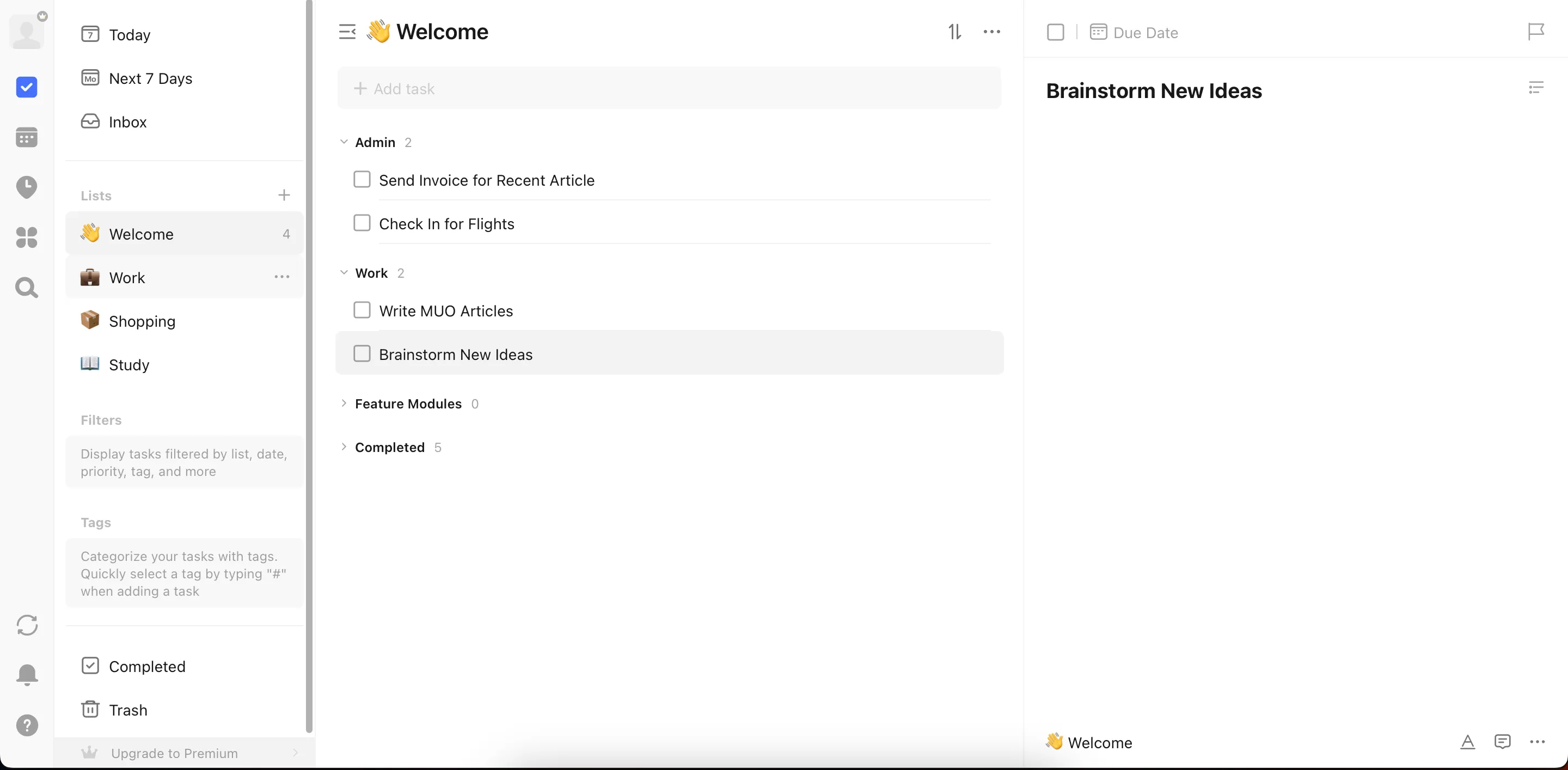 Giao diện chính TickTick hiển thị các tác vụ được tạo và quản lý hiệu quả
Giao diện chính TickTick hiển thị các tác vụ được tạo và quản lý hiệu quả
Than phiền duy nhất của tôi về TickTick là đôi khi nó không cảm thấy trực quan lắm. Ví dụ, tôi cần mở rộng một menu để tạo các phần mới. Mặc dù tuyệt vời cho nhiều người dùng, nhưng đó không phải là lựa chọn tốt nhất cho tôi.
Tải xuống: TickTick cho iOS | Android | Windows | macOS (Miễn phí, có mua hàng trong ứng dụng)
3. Any.do
Tôi coi Any.do là sự kết hợp giữa TickTick và Trello. Tôi thích chế độ xem bảng (board view); với tư cách là người thích có cái nhìn tổng quan về những gì mình cần làm, nó mang lại sự rõ ràng hoàn toàn. Mặc dù giao diện ứng dụng hơi lộn xộn, nhưng ít nhất nó phản hồi rất nhanh.
Giống như nhiều ứng dụng quản lý công việc khác, Any.do có tính năng tạo danh sách. Nếu tôi không muốn chế độ xem bảng, tôi có thể xem ngày làm việc hoặc tất cả các nhiệm vụ của mình. Ứng dụng này cho phép tôi tạo thẻ (tags) và xác định mức độ ưu tiên để tổ chức từng nhiệm vụ tốt hơn.
Một điều thú vị khác về Any.do là khả năng thêm nhiệm vụ con (sub-tasks). Ví dụ, tôi có thể đặt “Viết bài” làm nhiệm vụ chính và sau đó tạo các công việc riêng cho từng phần — đánh dấu chúng khi hoàn thành. Phiên bản trả phí của Any.do có một tính năng bổ sung nơi nó có thể gợi ý nhiệm vụ con.
Mặc dù Any.do khá hữu ích, nhưng giao diện của nó quá nặng nề đối với tôi. Vì vậy, mặc dù nó tốt, nhưng nó không vượt trội hơn một số lựa chọn hàng đầu khác của tôi.
Tải xuống: Any.do cho iOS | Android | Windows | macOS (Miễn phí, có mua hàng trong ứng dụng)
2. Todoist
Mặc dù là một trong những ứng dụng năng suất đầu tiên mà tôi từng sử dụng, Todoist vẫn là một trong những ứng dụng tốt nhất. Việc tạo các nhiệm vụ và nhiệm vụ con rất đơn giản, và tôi thích cách giao diện của nó cân bằng giữa sự đơn giản với một bộ tính năng đủ tốt.
Chức năng tìm kiếm rất hữu ích và cho phép tôi tìm kiếm bất cứ thứ gì tôi đã thêm làm nhiệm vụ, nhưng không chỉ có vậy. Tôi có thể nhanh chóng bỏ qua các nhiệm vụ sắp tới, bộ lọc và nhãn, hộp thư đến, v.v. Phần “Dự án” (Projects) hoạt động tương tự như việc tạo danh sách trong các ứng dụng to-do list khác.
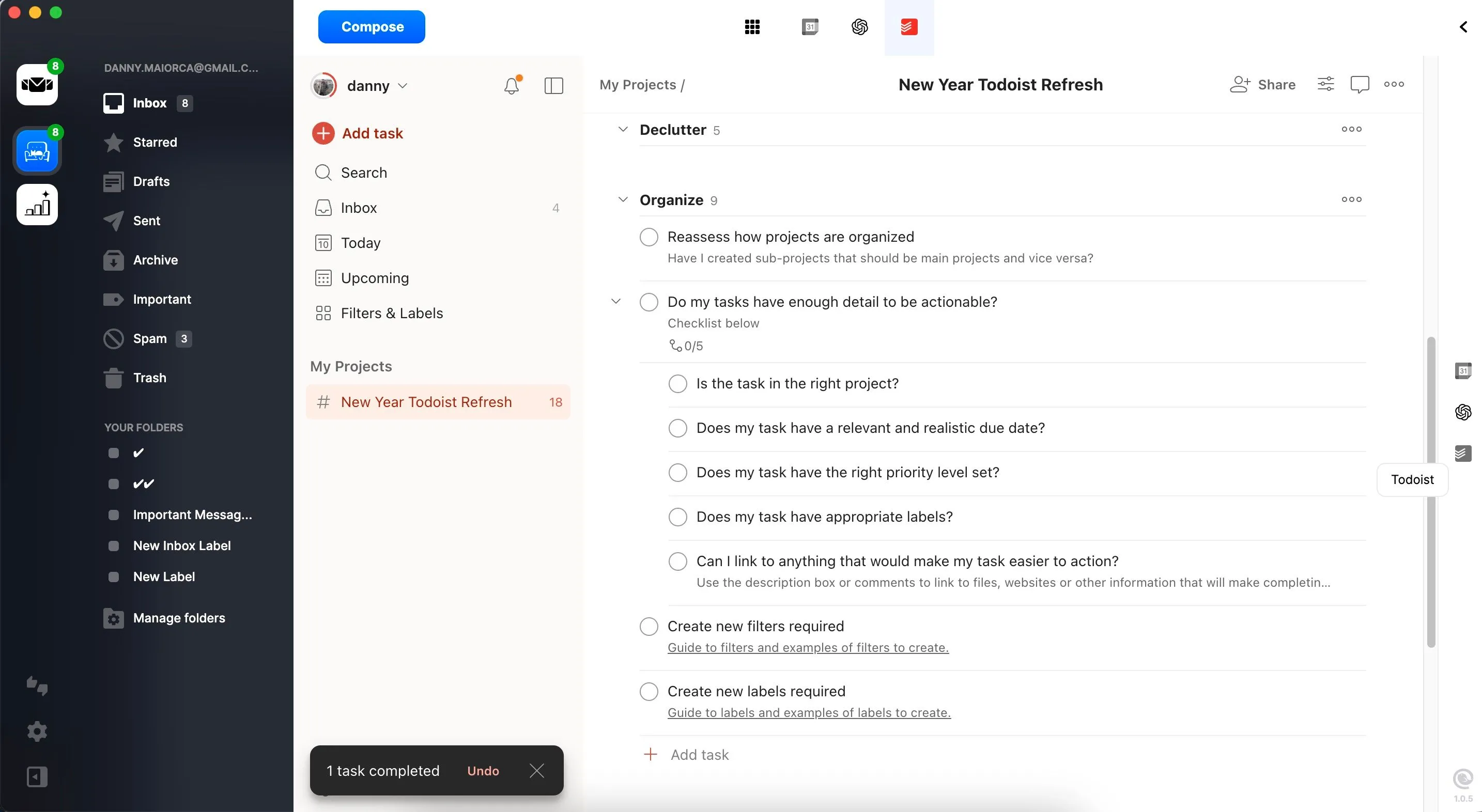 Quản lý các tác vụ hiệu quả trong Todoist thông qua ứng dụng Mailbird trên máy tính
Quản lý các tác vụ hiệu quả trong Todoist thông qua ứng dụng Mailbird trên máy tính
Một điểm cộng khác của Todoist là khả năng đặt deadline chỉ bằng cách gõ ngày hoặc thời gian. Tôi cũng có thể gõ để các nhiệm vụ nhất định tự lặp lại. Mặc dù Todoist có gói đăng ký trả phí, tôi chưa bao giờ cảm thấy cần phải nâng cấp.
Tôi vẫn sử dụng Todoist, mặc dù nó không phải là ứng dụng quản lý công việc hàng đầu của tôi. Thay vì dùng nó cho công việc, tôi sử dụng công cụ này để lập kế hoạch các nhiệm vụ hàng tuần cho các dự án sáng tạo phụ của mình. Tôi thường sử dụng công cụ này từ widget điện thoại của mình thay vì phải vào ứng dụng.
Tải xuống: Todoist cho iOS | Android | Windows | Mac | Linux (Miễn phí, có mua hàng trong ứng dụng)
1. Things 3
Mặc dù đã thử vô số ứng dụng quản lý công việc, Things 3 vẫn là công cụ to-do list tốt nhất đối với tôi. Ban đầu tôi nghĩ nó khá đắt (có giá 49.99 USD là một lần mua trên Mac), nhưng tôi đã thu được lợi nhuận đầu tư tuyệt vời kể từ khi tải xuống. Ứng dụng này rất dễ sử dụng, và việc tổ chức các nhiệm vụ cực kỳ đơn giản.
Vì tôi có thể sao chép và dán nhiệm vụ (trước khi chỉnh sửa chúng), tôi tổ chức tuần làm việc của mình chỉ trong một phần nhỏ thời gian trước đây. Tôi cũng thích cách ứng dụng desktop phản hồi nhanh. Vì nó rất dễ sử dụng, tôi không cảm thấy cần phải sử dụng phiên bản trình duyệt; kết quả là tôi ít bị phân tâm bởi việc mở các tab mới hơn.
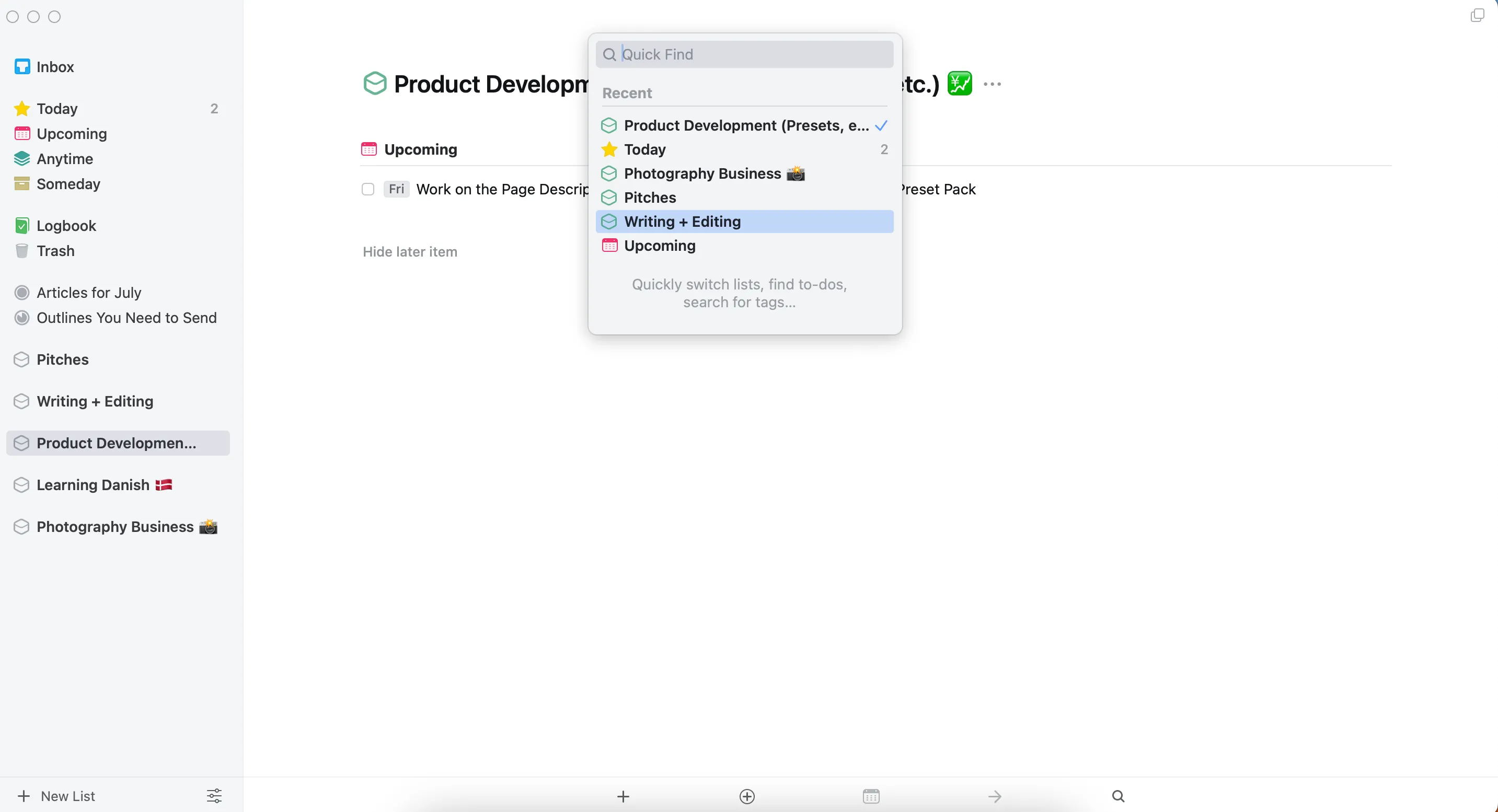 Giao diện trực quan của ứng dụng Things 3 trên máy Mac giúp quản lý công việc
Giao diện trực quan của ứng dụng Things 3 trên máy Mac giúp quản lý công việc
Ứng dụng này chỉ có hiệu lực trên thiết bị mà tôi tải xuống. Vì tôi sử dụng Things 3 trên máy tính của mình, tôi khắc phục vấn đề này bằng cách sử dụng Todoist trên điện thoại thông minh và máy tính bảng của mình. Một nhược điểm khác là mặc dù có sẵn trên Mac, bạn không thể sử dụng Things 3 trên máy tính Windows (hoặc các thiết bị không phải của Apple).
Tải xuống: Things 3 cho macOS | iOS | visionOS (Giá cả khác nhau tùy nền tảng)
Các ứng dụng quản lý công việc là một cách tuyệt vời để đơn giản hóa quy trình làm việc hàng ngày và nâng cao năng suất cá nhân. Dựa trên trải nghiệm thực tế của chúng tôi tại thuthuatmobile.net, Things 3 nổi bật là lựa chọn ưu việt nhất cho việc quản lý tác vụ hiệu quả, đặc biệt đối với người dùng hệ sinh thái Apple. Tuy nhiên, mỗi ứng dụng trong danh sách này đều có những ưu điểm riêng và có thể phù hợp với những nhu cầu khác nhau.
Lời khuyên từ thuthuatmobile.net: Lựa chọn ứng dụng quản lý công việc tốt nhất phụ thuộc vào sở thích cá nhân của bạn về tính năng, thiết kế, thiết bị sử dụng và ngân sách. Hãy thử nghiệm một vài lựa chọn để tìm ra công cụ thực sự giúp bạn tập trung vào việc hoàn thành công việc, thay vì chỉ ghi chú chúng. Bạn đã tìm thấy ứng dụng quản lý công việc yêu thích của mình chưa? Hãy chia sẻ ý kiến và kinh nghiệm của bạn với chúng tôi trong phần bình luận bên dưới!


